Lancez Votre Enquête Avec Des Invitations Ciblées Par E-mail
Lorsque vous distribuez votre enquête via notre système d’invitation par e-mail, vous pouvez personnaliser le message pour chaque répondant dans votre groupe de contacts. Cette fonctionnalité vous permet également d’envoyer des rappels et de suivre toutes les réponses.
Remarque : Vous devez avoir déjà ajouté vos contacts et créé un groupe de contacts avant de pouvoir utiliser cette option. Cliquez ici pour voir comment importer ou configurer un groupe de contacts pour vos répondants.
Comment envoyer une invitation par e-mail
-
Connectez-vous à votre compte d’enquête.
-
Cliquez sur le titre de l’enquête que vous souhaitez distribuer par e-mail.
-
Cliquez sur le menu « Distribution » pour accéder à la page de distribution de l’enquête.
-
Cliquez sur « E-mail ».
-
Si vous n’avez jamais créé de distribution par e-mail pour cette enquête, vous serez redirigé directement vers le formulaire de distribution.
-
Si vous en avez déjà créé une, vous serez redirigé vers l’aperçu des invitations par e-mail. Cliquez alors sur « Nouvelle distribution par e-mail ».
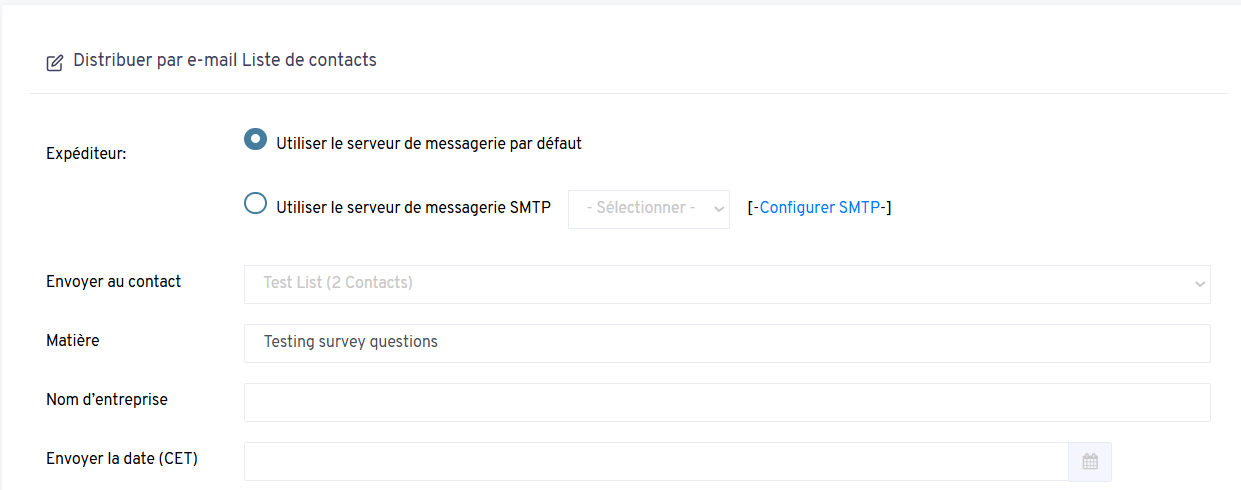
-
Paramétrer l’invitation par e-mail
-
Dans le champ « Envoyer depuis », choisissez comment vous souhaitez envoyer votre invitation : via notre serveur d’e-mail ou via le serveur SMTP de votre propre fournisseur d’e-mail.
(Cliquez ici pour savoir comment configurer votre SMTP personnalisé.)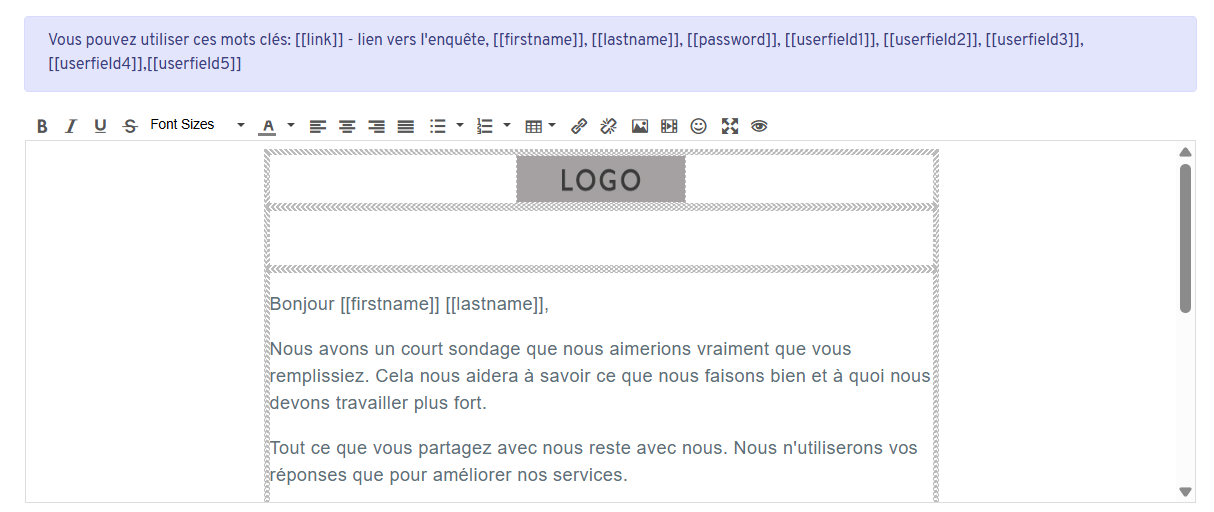
-
Dans « Envoyer au contact », sélectionnez le groupe de contacts à qui vous souhaitez envoyer l’invitation.
-
L’objet par défaut de votre invitation est le titre de votre enquête, mais vous pouvez le modifier selon vos préférences.
-
Choisissez la date et l’heure d’envoi de votre invitation.
-
Mettez à jour le modèle de message pour l’adapter à vos besoins.
-
Pour personnaliser le message, utilisez les mots-clés
[[firstname]]et[[lastname]], qui seront remplacés par les prénoms et noms des répondants. -
Supprimez le logo par défaut ou remplacez-le par le logo de votre entreprise.
-
Remarque : Si vous souhaitez retirer le bouton « Démarrer l’enquête », assurez-vous d’inclure le mot-clé
[[link]]. Ce mot-clé sera remplacé par le lien vers votre enquête.
-
Configurer un rappel par e-mail
-
Cochez la case « Définir un rappel » pour envoyer automatiquement un rappel aux personnes qui n’ont pas encore répondu.
-
Ajoutez ou mettez à jour l’objet du message de rappel.
-
Définissez la date et l’heure d’envoi du rappel.
-
Mettez à jour le contenu du message de rappel.
-
N’oubliez pas d’utiliser les mots-clés
[[firstname]],[[lastname]]et[[link]]pour personnaliser le message et inclure le lien de l’enquête.
-
-
Cliquez sur « Envoyer l’e-mail » pour ajouter votre invitation à la file d’attente d’envoi.